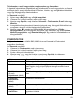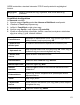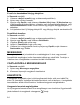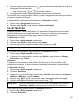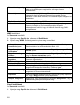Operating instructions
Table Of Contents
- Fénypontok
- Fontos Tudnivalók
- Hogyan fogjunk hozzá
- A telefonhasználat elemei, hívások kezelése
- Szöveg bevitele
- Navigálás a menük között
- Menütérkép
- Névjegyzék
- Szervezõ
- Üzenetek
- Kamera
- Saját tételek
- Vodafone Live!
- Alkalmazások
- Beállítások
- Tel. beállítások
- Hívásbeállítások
- Kapcsolat beállítása
- HívásKorlátozás
- HálózatI beállításOK
- TaRTOZÉK BEÁLLÍTÁSOK
- Infra
- a Bluetooth® vezeték nélküli Technológia
- Modem
- Csatlakozáskezelõ
- SzinkronizálásC
- Eszközkezelõ
- USB
- miniSD CARD ELTÁVOLÍTÁSA
- A miniSD card formázása és adatainak megtekintése Fájlok biztonsági mentése (backupja)
- A miniSD Card és a miniSD adapter használata
- Játékok
- Tartozékok
- Hibakeresés
- Mûszaki Jellemzõk
- Szerzõi Jogok
- Végfelhasználói szoftver licencszerzodés
- Eu Szavatosság
- Tárgymutató

64
E-mail cím hozzáadása Névjegy kártyához
Az Üzenetek menüből:
1. Válassza a bejövő e-mailt (vagy az átnevezett postafiókot).
2. Nyissa meg a kívánt üzenetet.
3. Nyomja meg: Opciók, majd válassza: Hozzáad. Névj.-hez > Új létrehozása egy
új Névjegykártya létrehozásához, a feladó e-mail címének felhasználásával, vagy:
Létező módosítása a feladó e-mail címének egy meglévő Névjegykártyához
adásához.
4. A folytatáshoz lásd: Új Névjegy kártyák 35. vagy Névjegy kártyák szerkesztése 36.
Postafiókok kezelése
Az Üzenetek menüből:
1. Válassza a bejövő e-mailt (vagy az átnevezett postafiókot).
2. Nyomja meg: Opciók, majd válassza: Beállítások.
3. Válassza: Email majd nyissa meg:.
4. Jelölje ki: Postafiókok, majd nyissa meg.
5. Válassza ki a kívánt postafiók nevét, nyomja meg: Opciók, majd válasszon:
Szerkesztés vagy Törlés.
MESSENGER
Cseveghet (chat-elhet) a barátaival és a családtagjaival. A chat, vagy azonnali
üzenetküldés segítségével online üzeneteket válthat egy másik féllel. Forduljon a
Vodafone-hoz a szolgáltatásra vonatkozó további információért.
CSATLAKOZÁS A MESSENGER-HEZ
Az Üzenetek menüből:
1. Nyissa meg: Messenger megnyitása.
2. Kövesse a képernyőn megjelenő utasításokat.
HANGPOSTA
A Hangposta szolgáltatás olyan hívók hangüzeneteit tárolja, akik nem tudták Önt
elérni. Az üzenetek a Vodafone hálózatán tárolódnak, nem a telefonon. A szolgáltatás
használatához előbb elő kell fizetnie a Vodafone hangposta szolgáltatására.
Hangposta üzenetek meghallgatása
Ha új hangposta üzenete érkezik és a csengőhangot nem némította el, figyelmeztető
jelzés hallatszik és megjelenik a hangposta ikonja.
Megjegyzés: Egy üzenetet nem lehet megnyitni, elmenteni vagy elküldeni, ha nem lett
letöltve.